아이팟터치에서 무선 인터넷(Wifi)가 없이 구글맵을 사용할 수 있습니다. 단, 일반 아이팟터치로는 불가능하고, 탈옥/해킹/Jail Breaking을 한 후 사용할 수 있습니다.
저는 아이팟터치를 구매한 후 지금까지 탈옥의 필요성을 별로 못느꼈습니다. 지금 깔아서 쓰고 있는 것만으로도 충분히 즐겁게 지낼 수 있었으니까요.
그런데, 다음 주에 샌프란시스코 인근 산호세(San Jose)에서 열리는 Where 2.0에 참석할 예정이다 보니 좀 좋은 지도를 들고갈 필요가 생겼습니다.
하지만, 제가 가진 아이팟터치는 무선 인터넷이 없이는 먹통이나 다름 없습니다. 넓은 지역을 종이에 프린트 해 가는 것도 마음에 들지 않고요. 대신, 제가 예전에 올린 오프라인에서 구글어스를 사용하는 방법과 같이 지도나 위성영상을 미리 다운로드 받아서 이를 간이 내비게이션으로 이용하는 방법이 있기는 합니다.
그런데, 애플 앱스토에는 이런 종류의 지도 어플리케이션이 등록될 수 없습니다. 기술적으로는 전혀 문제가 없지만, 구글맵이든 다른 지도든 저작권이 있기 때문에 이런 어플리케이션을 허용할 수 없는 것이죠.
하여튼... 이런 이유때문에 지도를 미리 다운로드 받아 무선 인터넷이 안되는 지역에서도 사용하기 위해서는 아이팟터치를 탈옥시킬 수 밖에 없었습니다. 제가 탈옥에 사용한 방법은 네이버 애플 사용자 모임 카페의 글을 그대로 따라 했습니다. 그 다음에는 36mm 님의 해킹후 가장 먼저 해야할 것을 따라했구요. 아직까지는 별 문제가 없습니다.^^
이러한 목적에 쉽게 사용할 수 있는 어플로 xGPS가 있습니다. xGPS를 설치하고, 지도를 다운로드 받는 방법은 아미고짱님 블로그의 글을 읽어보시면 됩니다. 아래 왼쪽이 xGPS의 시작화면이고, 오른쪽은 실행 화면인데, 제가 해킹했다는 인증샷이기도 합니다.^^ 설치된 건 SBSetting이라고는 어플입니다. 자세한 내용은 여기를 읽어보시면 됩니다.
지도를 다운로드 받는 방법은 두가지가 있습니다. 첫번째는 무선인터넷으로 받는 방법이고, 두번쨰는 PC에서 받는 방법입니다. 자세한 방법은 아미고짱님 블로그의 글을 읽어보시면 됩니다. (아래는 이 글에서 약간 달라진 부분이나 보충할 내용만 간략하게 정리한 것입니다.)
처음에 아이팟터치에서 무선인터넷을 통해 직접 지도를 다운로드 받아봤습니다. 그런데 속도가 엄청 느리고, 넓은 지역을 선택하다보면 종종 연결이 끊어져 버리는 경우가 생겼습니다. 물론 좁은 지역을 잠깐 쓸 요량으로 받는 정도는 간단하게 사용할 수 있을테지만, 넓은 지역을 모두 받아야 하는 저로서는 사용하기 불가능할 정도였습니다.
PC에서 받아서 전송하려면 우선 xGPS의 홈페이지에 접속해서 Download 탭을 누르고 들어가 xGPS Manager를 다운로드 받을수 있습니다. 이 프로그램은 자바가 설치되어 있어야 하는데, 설치되지 않은 분은 Sun MicroSysmtems에 들어가 받으시면 됩니다.
xGPS Manager를 실행시키고 Manage Map 단추를 누른 후, Download a map을 누르면 다음과 같은 화면이 나타납니다. 먼저 맨 왼쪽에 있는 "Add a region"을 누르고 마우스 버튼으로 원하는 지역을 설정하고 "Download the maps"를 누른 후, 지도이름과 레벨을 선택하면 아래와 같이 다운로드 받을 분량을 계산합니다. 저는 꽤 넓은 지역을 선택했더니 시간이 꽤 걸리네요.

이 화면에서 가장 주의할 점은 레벨을 선택하는 것입니다. 0 레벨은 전세계지도이고, 17레벨은 제일 큰 축척의 지도인데, 각레벨마다 용량이 약 4배씩 증가하므로, 빨리 다운로드 받으려면 하나씩 걸러서 다운로드 받는 것보다, 제일 큰 축척(17레벨) 하나만 없애는 게 훨씬 좋습니다. 저는 16레벨과 17레벨을 안받도록 설정했는데, 이렇게 하면 데이터량도 1/16, 받는 시간도 1/16이 됩니다. (구글맵에 들어가 직접 살펴보시면 16레벨만 해도 충분히 모든 도로의 이름을 확인할 수 있습니다.)
이렇게 다운로드 받은 지도는 해킹팟에 깔려있는 xGPS로 직접 전송할 수 있습니다. 방법은 아미고짱님의 글을 보시면 됩니다.
====
일단 이렇게 해서 무사히 샌프란시스코 일대의 지도를 다운로드 받은데 성공했습니다. 주요도시 부근은 상세한 지도를, 기타 지역은 약간 소축척지도까지만 올렸습니다. PC에서 xGPS Manager로 다운로드 받는다고 해도 속도가 엄청 많이 걸려서 총 데이터가 약 850MB 정도에 불과한데도 거의 이틀이나 작업을 했습니다. PC에서 구글맵 뜨는 속도를 생각하면 전혀 이해가 안될 정도로 느립니다. 단, 다운받은 걸 아이팟터치로 보내는 시간은 불과 몇 분정도에 불과에 불과합니다.
일단 지도를 받기는 했지만... 아무래도 만족스럽지 못합니다. 그저 이미지 상태의 지도이기 때문에 검색이나 경로안내 등은 Wifi가 연결된 상태에서만 사용할 수 있습니다. (경로안내는 미리 계산을 해서 저장해두는 방법은 있습니다. 그리고 아이팟터치용 GPS 모듈만 있다면 위치와 연동을 해서 경로 안내도 가능할 듯 싶습니다.)
그리고... 제가 내지도에 저장해둔 지점들은 여기에 띄워볼 방법이 없습니다. 하다못해, 제가 검색한 지점을 저장해 두는 기능도 없습니다. 그러니까 Wifi가 없는 곳에서는 확대/축소가 가능하기는 하지만, 그냥 인쇄지도와 똑같다고 보시면 됩니다.
결론은... 아무래도 아이폰이든 안드로이드폰이든... 있어야 할 것 같다는 것입니다. 물론 외국에 로밍해서 나갈 때, 데이터 통신도 자유롭게 사용할 수 있다는 전제가 있어야겠지만요. 할 수 없이 이번에도 지도를 프린트 해가야 겠네요... ㅠㅠ
민, 푸른하늘
저는 아이팟터치를 구매한 후 지금까지 탈옥의 필요성을 별로 못느꼈습니다. 지금 깔아서 쓰고 있는 것만으로도 충분히 즐겁게 지낼 수 있었으니까요.
그런데, 다음 주에 샌프란시스코 인근 산호세(San Jose)에서 열리는 Where 2.0에 참석할 예정이다 보니 좀 좋은 지도를 들고갈 필요가 생겼습니다.
하지만, 제가 가진 아이팟터치는 무선 인터넷이 없이는 먹통이나 다름 없습니다. 넓은 지역을 종이에 프린트 해 가는 것도 마음에 들지 않고요. 대신, 제가 예전에 올린 오프라인에서 구글어스를 사용하는 방법과 같이 지도나 위성영상을 미리 다운로드 받아서 이를 간이 내비게이션으로 이용하는 방법이 있기는 합니다.
그런데, 애플 앱스토에는 이런 종류의 지도 어플리케이션이 등록될 수 없습니다. 기술적으로는 전혀 문제가 없지만, 구글맵이든 다른 지도든 저작권이 있기 때문에 이런 어플리케이션을 허용할 수 없는 것이죠.
하여튼... 이런 이유때문에 지도를 미리 다운로드 받아 무선 인터넷이 안되는 지역에서도 사용하기 위해서는 아이팟터치를 탈옥시킬 수 밖에 없었습니다. 제가 탈옥에 사용한 방법은 네이버 애플 사용자 모임 카페의 글을 그대로 따라 했습니다. 그 다음에는 36mm 님의 해킹후 가장 먼저 해야할 것을 따라했구요. 아직까지는 별 문제가 없습니다.^^
이러한 목적에 쉽게 사용할 수 있는 어플로 xGPS가 있습니다. xGPS를 설치하고, 지도를 다운로드 받는 방법은 아미고짱님 블로그의 글을 읽어보시면 됩니다. 아래 왼쪽이 xGPS의 시작화면이고, 오른쪽은 실행 화면인데, 제가 해킹했다는 인증샷이기도 합니다.^^ 설치된 건 SBSetting이라고는 어플입니다. 자세한 내용은 여기를 읽어보시면 됩니다.
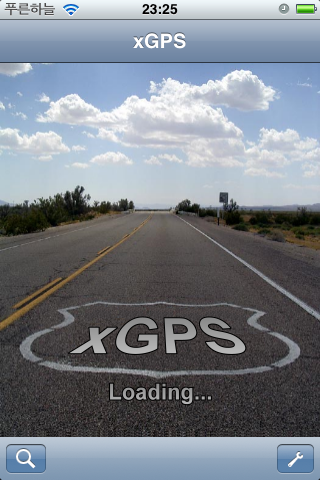 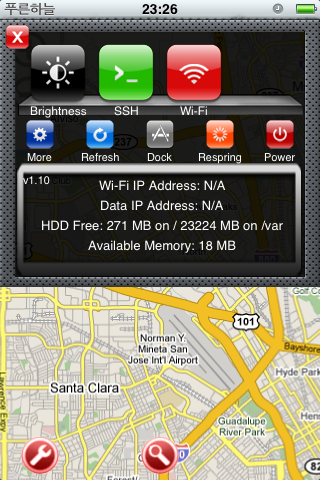 |
지도를 다운로드 받는 방법은 두가지가 있습니다. 첫번째는 무선인터넷으로 받는 방법이고, 두번쨰는 PC에서 받는 방법입니다. 자세한 방법은 아미고짱님 블로그의 글을 읽어보시면 됩니다. (아래는 이 글에서 약간 달라진 부분이나 보충할 내용만 간략하게 정리한 것입니다.)
처음에 아이팟터치에서 무선인터넷을 통해 직접 지도를 다운로드 받아봤습니다. 그런데 속도가 엄청 느리고, 넓은 지역을 선택하다보면 종종 연결이 끊어져 버리는 경우가 생겼습니다. 물론 좁은 지역을 잠깐 쓸 요량으로 받는 정도는 간단하게 사용할 수 있을테지만, 넓은 지역을 모두 받아야 하는 저로서는 사용하기 불가능할 정도였습니다.
PC에서 받아서 전송하려면 우선 xGPS의 홈페이지에 접속해서 Download 탭을 누르고 들어가 xGPS Manager를 다운로드 받을수 있습니다. 이 프로그램은 자바가 설치되어 있어야 하는데, 설치되지 않은 분은 Sun MicroSysmtems에 들어가 받으시면 됩니다.
xGPS Manager를 실행시키고 Manage Map 단추를 누른 후, Download a map을 누르면 다음과 같은 화면이 나타납니다. 먼저 맨 왼쪽에 있는 "Add a region"을 누르고 마우스 버튼으로 원하는 지역을 설정하고 "Download the maps"를 누른 후, 지도이름과 레벨을 선택하면 아래와 같이 다운로드 받을 분량을 계산합니다. 저는 꽤 넓은 지역을 선택했더니 시간이 꽤 걸리네요.

이 화면에서 가장 주의할 점은 레벨을 선택하는 것입니다. 0 레벨은 전세계지도이고, 17레벨은 제일 큰 축척의 지도인데, 각레벨마다 용량이 약 4배씩 증가하므로, 빨리 다운로드 받으려면 하나씩 걸러서 다운로드 받는 것보다, 제일 큰 축척(17레벨) 하나만 없애는 게 훨씬 좋습니다. 저는 16레벨과 17레벨을 안받도록 설정했는데, 이렇게 하면 데이터량도 1/16, 받는 시간도 1/16이 됩니다. (구글맵에 들어가 직접 살펴보시면 16레벨만 해도 충분히 모든 도로의 이름을 확인할 수 있습니다.)
이렇게 다운로드 받은 지도는 해킹팟에 깔려있는 xGPS로 직접 전송할 수 있습니다. 방법은 아미고짱님의 글을 보시면 됩니다.
====
일단 이렇게 해서 무사히 샌프란시스코 일대의 지도를 다운로드 받은데 성공했습니다. 주요도시 부근은 상세한 지도를, 기타 지역은 약간 소축척지도까지만 올렸습니다. PC에서 xGPS Manager로 다운로드 받는다고 해도 속도가 엄청 많이 걸려서 총 데이터가 약 850MB 정도에 불과한데도 거의 이틀이나 작업을 했습니다. PC에서 구글맵 뜨는 속도를 생각하면 전혀 이해가 안될 정도로 느립니다. 단, 다운받은 걸 아이팟터치로 보내는 시간은 불과 몇 분정도에 불과에 불과합니다.
일단 지도를 받기는 했지만... 아무래도 만족스럽지 못합니다. 그저 이미지 상태의 지도이기 때문에 검색이나 경로안내 등은 Wifi가 연결된 상태에서만 사용할 수 있습니다. (경로안내는 미리 계산을 해서 저장해두는 방법은 있습니다. 그리고 아이팟터치용 GPS 모듈만 있다면 위치와 연동을 해서 경로 안내도 가능할 듯 싶습니다.)
그리고... 제가 내지도에 저장해둔 지점들은 여기에 띄워볼 방법이 없습니다. 하다못해, 제가 검색한 지점을 저장해 두는 기능도 없습니다. 그러니까 Wifi가 없는 곳에서는 확대/축소가 가능하기는 하지만, 그냥 인쇄지도와 똑같다고 보시면 됩니다.
결론은... 아무래도 아이폰이든 안드로이드폰이든... 있어야 할 것 같다는 것입니다. 물론 외국에 로밍해서 나갈 때, 데이터 통신도 자유롭게 사용할 수 있다는 전제가 있어야겠지만요. 할 수 없이 이번에도 지도를 프린트 해가야 겠네요... ㅠㅠ
민, 푸른하늘
2009/05/03 - 네이버 vs 다음, 아이폰용 지도 어플 비교
2009/04/05 - 아이폰용 구글어스, 위치 레이어 추가
2009/02/28 - 아이폰용 구글맵에 우리나라 지도가???
2009/02/15 - 구글 안드로이드폰용 GPS 프로그램 발매
2008/12/24 - 구글 안드로이드 폰에 구글맵 내지도 기능 탑재
2008/12/01 - 아이팟터치를 써보니.. 정말 아이폰이 땡기네~
2009/04/05 - 아이폰용 구글어스, 위치 레이어 추가
2009/02/28 - 아이폰용 구글맵에 우리나라 지도가???
2009/02/15 - 구글 안드로이드폰용 GPS 프로그램 발매
2008/12/24 - 구글 안드로이드 폰에 구글맵 내지도 기능 탑재
2008/12/01 - 아이팟터치를 써보니.. 정말 아이폰이 땡기네~